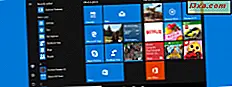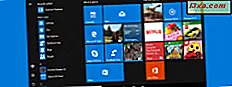
Klasörler, Windows'un dosya ve klasörlerini düzenlemenin en iyi yollarından biri olduğu için, Windows'un tanımlayıcı kavramlarından biridir. Bu, Başlat Menünüz hakkında düşündüğünüzde de geçerlidir - kullanıcılar, her zaman, Başlat Menüsü içinde, uygun gördükleri kısayolları düzenleyebilecekleri klasörler oluşturabildiler. Windows 10 ayrıca Başlat Menüsünde bulunan kısayollar için klasörler oluşturmanıza da izin verir, ancak canlı fayanslar için aynı şeyi yapmadı. En azından yakın zamana kadar değil, çünkü İçerik Oluşturucular Güncellemesinden başlayarak, Windows 10 bu özelliği de içerir. Artık canlı karoları Start Menu'den klasörler halinde gruplayabilirsiniz, ki bu oldukça harika. Nasıl yapılacağını görmek isterseniz, bu eğiticiyi okuyun:
NOT: Bu kılavuz, tüm Windows 10 kullanıcıları için ücretsiz olacak olan ve 2017 baharından başlayarak Windows 10 Creators Update için oluşturulmuştur.
Windows 10'da Başlat Menünüzde bir canlı klasör nasıl oluşturulur
Başlat Menünüzde canlı klasörler oluşturmak muhtemelen yapabileceğiniz en basit şeylerden biridir. Aynı klasörün parçası olmak istediğiniz en az iki fayans veya kısayol olması gerekir. Hangileri olduğuna karar verdikten sonra, birini diğerine sürükleyin.

Bir kiremit veya kısayolu başka bir döşemenin veya kısayolun üzerine bıraktığınızda, ikisi otomatik olarak bir canlı klasör oluşturacak ve bunu aşağıdaki gibi genişletilmiş biçimde gösterecektir:

Başlat Menüsü'nden bir klasörü kapatmak için, genişletilmiş canlı klasör görünümünün yukarısındaki ok kutucuğunu tıklamanız veya üzerine tıklamanız gerekecektir.

Sözleşmeyi yaptıysanız veya terimi tercih ettiğinizde daraltılmışsa, canlı bir klasör şöyle görünecektir:

Windows 10'daki Başlat Menünüzdeki bir canlı klasöre daha fazla fayans ve kısayol ekleme
Oluşturduğunuz klasöre daha fazla fayans veya kısayol eklemek için, farenizi veya parmağınızı kullanarak (dokunmatik ekranınız varsa) bunları sürükleyip klasöre bırakın.

Windows 10 Başlat Menüsünden canlı klasörler nasıl yeniden boyutlandırılır
Canlı klasörler, diğer tüm canlı döşemeler gibi yeniden boyutlandırılabilir. Başlat Menüsünden canlı bir klasöre sağ tıklayın veya dokunun ve basılı tutun, ardından Yeniden Boyutlandır'a tıklayın veya dokunun ve ardından istediğiniz boyutu seçin: küçük, orta, geniş veya geniş.

Farklı boyutlardaki canlı klasörler şöyle görünecektir:

Windows 10 Başlat Menüsünden canlı klasörlerdeki fayans ve kısayollar nasıl yeniden boyutlandırılır
Başlat Menünüzden bir canlı klasörün içinde bulunan fayanslar ve kısayollar, canlı bir klasörün parçası olmayan diğer herhangi bir kiremit / kısayol gibi yeniden boyutlandırılabilir. Tek fark, canlı bir klasörde bulunan bir döşemeyi / kısayolu yeniden boyutlandırabilmek için önce bu klasörü açmanız gerekecek.

Başlat Menünüzde bulunan karoları nasıl yeniden boyutlandıracağınız konusunda daha fazla kılavuza ihtiyacınız varsa, bu kılavuz size yardımcı olacaktır: Windows 10'daki Başlat Menüsü karolarını ve kısayollarını yeniden boyutlandırma.
Windows 10'dan Başlat Menüsü'nde canlı bir klasör nasıl taşınır
Başlat Menüsünden canlı klasörleri taşımak, Başlat Menüsü'nden hareket eden karolar veya kısayollar ile aynıdır. Canlı klasörü kalmasını istediğiniz yere sürükleyip bırakın.

Bu konuyla ilgili daha fazla bilgi edinmek isterseniz, bu eğitici size yardımcı olacaktır: Windows 10'dan Başlat Menüsü'nde karolar ve kısayollar nasıl taşınır ve gruplanır.
Windows 10'daki Başlat Menüsü'nden canlı bir klasör nasıl silinir
Canlı klasörler Başlat Menüsü'nden silinemez veya sabitlenemez. Canlı bir klasörü kaldırmak için kısayollardan ve fayanslardan boşaltmanız gerekir. Klasörde daha fazla fayans ve / veya kısayol olmadığında, canlı klasör otomatik olarak kaybolacaktır.
Bu video eğitimini izleyin
Bu makalede anlatılan tüm prosedürlerin nasıl yapıldığını görmeniz gerekenler için, bu videoyu izleyebilir ve Windows 10 Başlat Menüsünde canlı klasörlerle çalışmanın tüm adımlarını uygulayabilirsiniz:
Windows 10'un Başlat Menüsü'nün canlı klasörlerinde bir şey eksik:
Bu yeni özelliği Windows 10 Creators Update'ten test ederken, canlı klasör özelliklerine eklenecek birkaç şey eksik bulduk:
- Canlı klasörler adlandırılamaz veya bu konu için yeniden adlandırılamaz. Şu anda oldukları gibi çok yararlı olmalarına rağmen, Başlangıç Menülerimizde bir şeyler düzenlememize yardımcı olmak için, tanımlanmaları daha kolay olsalar da, canlı klasörler kesinlikle daha yararlı olacaktır. Ve bir şeyi tanımlamaktan daha iyi bir yol, tıpkı bir kısayol ve fayans grubuyla yaptığınız gibi, bir isim vermekten çok daha iyi bir yol.
- Canlı klasörler tam olarak "canlı" değildir. Bir Windows akıllı telefonu kullandıysanız, Başlangıç ekranında oluşturduğunuz canlı klasörlerin canlı olduğunu, yani içindeki iç kısımların uygulama içinden canlı bilgi görüntülediğini biliyorsunuzdur. Canlı bir klasör küçültülmüş olsa bile, bu bilgiyi Windows 10 ile akıllı telefonunuzda görebiliyorsunuz. PC'ler için Windows 10'da, canlı klasörler, taşların statik simgeleri dışında, küçültülmüş / kapalı olduklarında hiçbir şey göstermiyorlar. ve içinde bulunan kısayollar.
Sonuç
İçerik Oluşturucu Güncellemesi, Windows 10'a pek çok yeni özellik getiriyor ve bunlardan en kullanışlı olanlarından biri, Başlat Menüsü'nde artık canlı klasörler oluşturabilmeniz. Gördüğünüz gibi, bunları ihtiyaçlarınıza göre özelleştirmek çok kolaydır. Öte yandan, canlı klasörler daha da geliştirilebilir. Bunun hakkındaki fikrin nedir?